Fortnite วุ่นวายมากพออยู่แล้ว แต่ถ้าคุณเพิ่มเฟรมเรตที่ไม่ดี เกมก็จะเล่นไม่ได้ อย่างไรก็ตาม ปัญหาเหล่านี้ส่วนใหญ่สามารถแก้ไขได้ง่ายโดยเพียงแค่ปรับการตั้งค่า นี่คือการตั้งค่าพีซีที่ดีที่สุดสำหรับ Fortnite
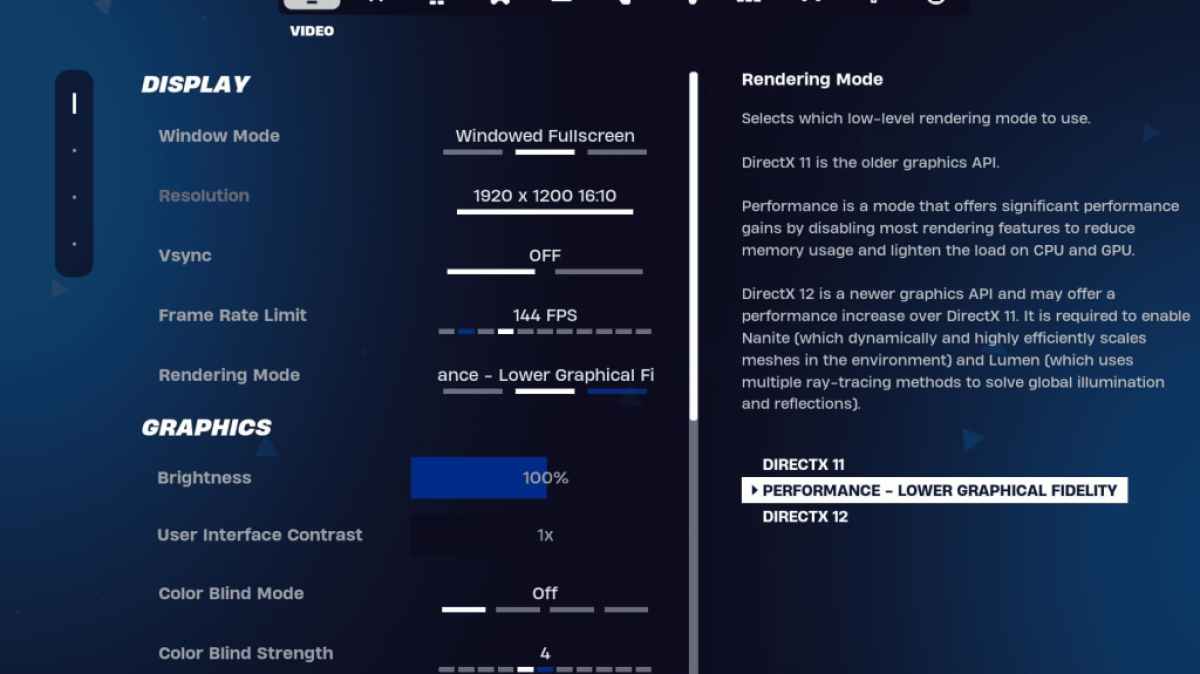
ส่วนวิดีโอใน Fortnite แบ่งออกเป็นสองส่วนย่อย ได้แก่ ดิสเพลย์และกราฟิก ทั้งสองส่วนมีบทบาทสำคัญในประสิทธิภาพ ดังนั้นการปรับแต่งจึงเป็นสิ่งสำคัญ นี่คือการตั้งค่าที่ดีที่สุดสำหรับส่วนการแสดงผลใน Fortnite :
| การตั้งค่า | ที่แนะนำ |
| โหมดหน้าต่าง | เต็มจอเพื่อประสิทธิภาพที่ดีที่สุด หน้าต่างเต็มหน้าจอหากคุณแท็บออกบ่อยๆ |
| ปณิธาน | ความละเอียดดั้งเดิมของจอภาพ (ปกติคือ 1920×1080) คุณสามารถตั้งค่าให้ต่ำลงได้หากคุณมีพีซีระดับล่างจริงๆ |
| V-ซิงค์ | ปิด. มันทำให้เกิดความล่าช้าในการป้อนข้อมูลที่สำคัญ |
| ขีดจำกัดอัตราเฟรม | ตั้งค่าเป็น Monitor Refresh Rate (เช่น 144, 240) |
| โหมดการเรนเดอร์ | ประสิทธิภาพสำหรับ fps มากที่สุด |
มีโหมดการเรนเดอร์สามโหมดใน Fortnite , Performance, DirectX 11 และ DirectX 12
DirectX 11 นั้นเก่ากว่าและเสถียรกว่าและตั้งค่าไว้เป็นค่าเริ่มต้น ไม่มีปัญหาด้านประสิทธิภาพที่สำคัญและทำงานได้ค่อนข้างดี ในทางกลับกัน DirectX 12 นั้นใหม่กว่าและเพิ่มประสิทธิภาพให้กับระบบรุ่นใหม่ นอกจากนี้ยังมีตัวเลือกกราฟิกเพิ่มเติมหากคุณต้องการทำให้เกมของคุณดูดีขึ้น
อย่างไรก็ตาม เมื่อพูดถึงประสิทธิภาพที่แท้จริงและ FPS โหมดประสิทธิภาพคือสิ่งที่ควรทำ นี่คือสิ่งที่มืออาชีพทุกคนใช้ เพราะจะทำให้คุณได้ FPS มากที่สุดและมีความล่าช้าในการป้อนข้อมูลน้อยที่สุด อย่างไรก็ตามเกมจะดูไม่ดีเท่าที่ควร
ที่เกี่ยวข้อง: Loadout ที่ดีที่สุดสำหรับ Fortnite Ballistic
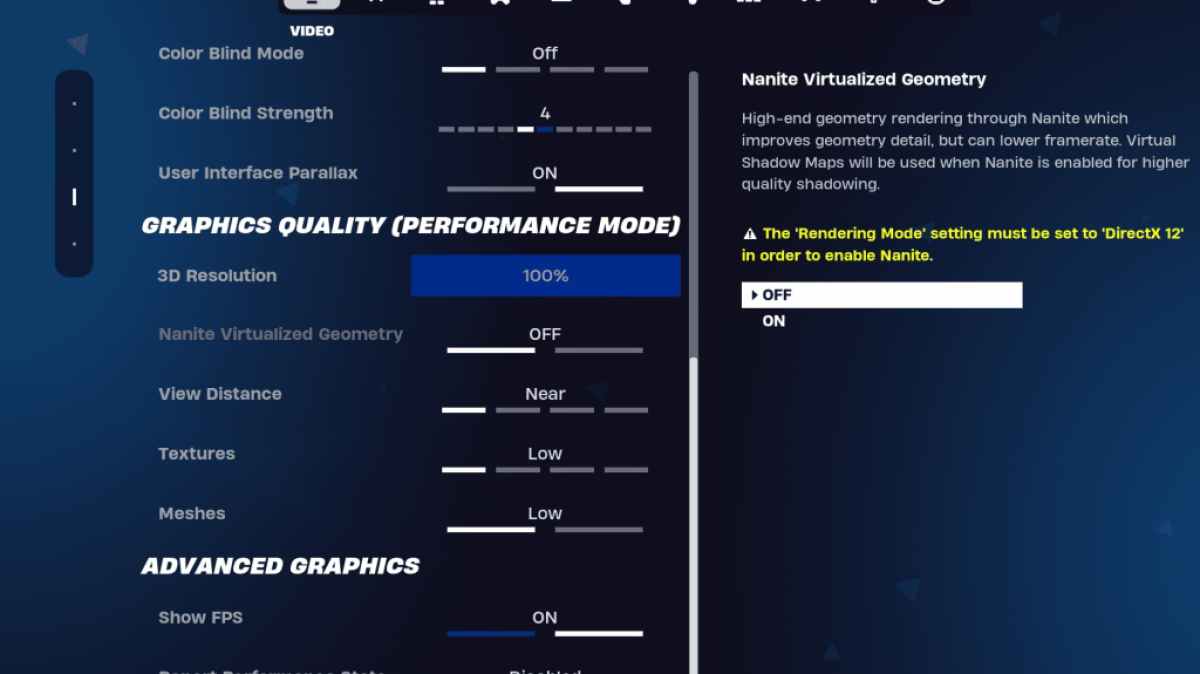
ส่วนกราฟิกเป็นที่ที่คุณจะได้รับ FPS มากที่สุด ส่วนนี้จะควบคุมรูปลักษณ์ของเกมของคุณ คุณต้องกำหนดค่าเพื่อให้พีซีของคุณใช้ทรัพยากรน้อยที่สุดและสามารถสร้างเฟรมเพิ่มเติมให้กับคุณได้ นี่คือการตั้งค่ากราฟิกที่ดีที่สุดสำหรับ Fortnite :
| การตั้งค่า | ที่แนะนำ |
| พรีเซ็ตคุณภาพ | ต่ำ |
| Anti-Aliasing และ Super Resolution | การป้องกันนามแฝงและความละเอียดขั้นสูง |
| ความละเอียด 3 มิติ | 100%. หากคุณมีพีซีระดับล่างให้ตั้งค่าไว้ที่ใดก็ได้ระหว่าง 70-80% |
| Nanite Virtual Geometry (เฉพาะใน DX12) | ปิด |
| เงา | ปิด |
| การส่องสว่างระดับโลก | ปิด |
| ภาพสะท้อน | ปิด |
| ดูระยะทาง | มหากาพย์ |
| พื้นผิว | ต่ำ |
| ผลกระทบ | ต่ำ |
| โพสต์การประมวลผล | ต่ำ |
| การติดตามเรย์ฮาร์ดแวร์ | ปิด |
| โหมด Nvidia Low Latency (สำหรับ Nvidia GPU เท่านั้น) | เปิด+บูสต์ |
| แสดง FPS | บน |
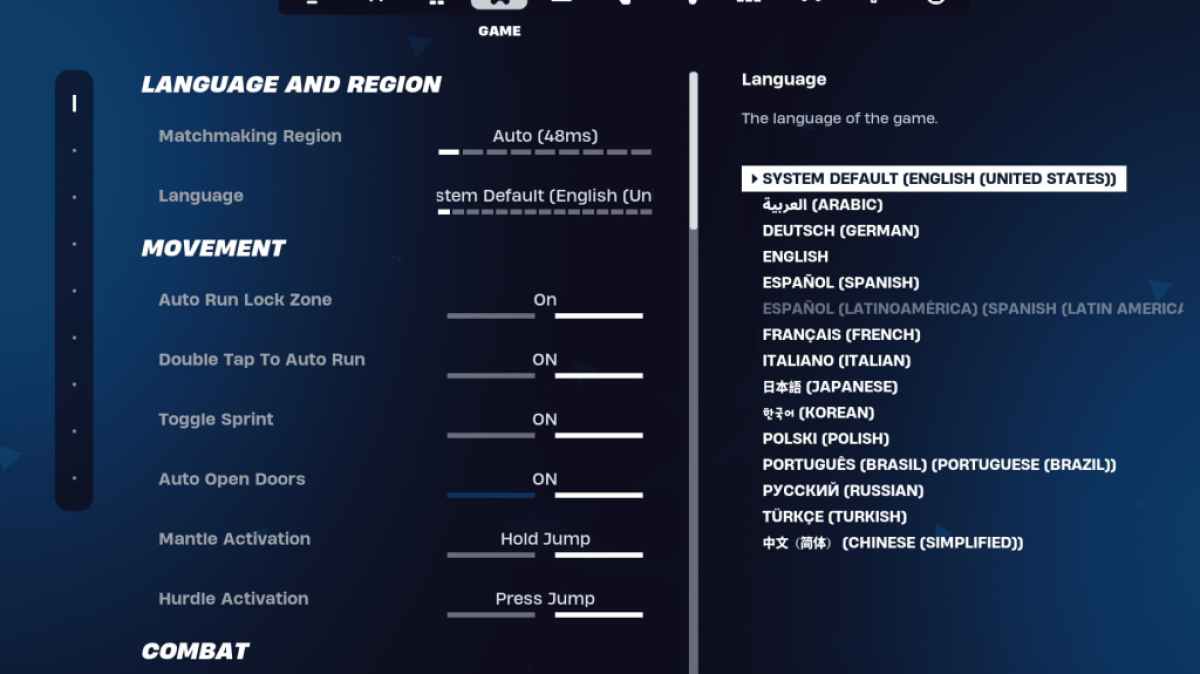
ส่วนสำคัญถัดไปในการตั้งค่า Fortnite คือส่วนเกม มันไม่มีผลกระทบใดๆ ต่อ fps แต่มีบทบาทสำคัญในการเล่นเกม มีการตั้งค่าที่จำเป็นสำหรับการแก้ไข การสร้าง และการเคลื่อนไหว ซึ่งเป็นสาเหตุว่าทำไมคุณจึงต้องกำหนดค่า แม้ว่าสิ่งเหล่านี้ส่วนใหญ่จะเป็นความชอบส่วนบุคคล แต่บางส่วนก็มีความสำคัญ
ในส่วนการเคลื่อนไหว นี่คือการตั้งค่าที่ต้องค้นหา:
ประตูเปิดประตูอัตโนมัติ : เปิด
แตะสองครั้งเพื่อทำงานอัตโนมัติ: เปิด (สำหรับตัวควบคุม)
ส่วนที่เหลือสามารถทิ้งไว้ตามค่าเริ่มต้นได้
กดค้างไว้เพื่อสลับการรับ: เปิด (คุณสามารถสลับอาวุธจากพื้นดินได้โดยกดปุ่ม Use ค้างไว้)
สลับการกำหนดเป้าหมาย: ความชอบส่วนตัว (กดค้างไว้/สลับไปที่ขอบเขต)
อาวุธรับอัตโนมัติ: เปิด
รีเซ็ตตัวเลือกอาคาร: ปิด
ปิดการใช้งานตัวเลือกการแก้ไขล่วงหน้า : ปิด
อาคารเทอร์โบ: ปิด
ยืนยันการแก้ไขอัตโนมัติ: การตั้งค่าส่วนบุคคล (ใช้ทั้งสองอย่างหากคุณสับสน)
การแก้ไขอย่างง่าย: ความชอบส่วนบุคคล (ทำให้การแก้ไขง่ายขึ้นสำหรับผู้เริ่มต้น)
แตะเพื่อแก้ไขแบบง่าย: เปิด (ใช้งานได้เฉพาะเมื่อเปิดการแก้ไขแบบง่ายเท่านั้น)
ซึ่งครอบคลุมการตั้งค่าที่สำคัญในแท็บเกม ที่เหลือคือการตั้งค่าคุณภาพชีวิตที่ไม่มีผลกระทบต่อการเล่นเกมหรือประสิทธิภาพ
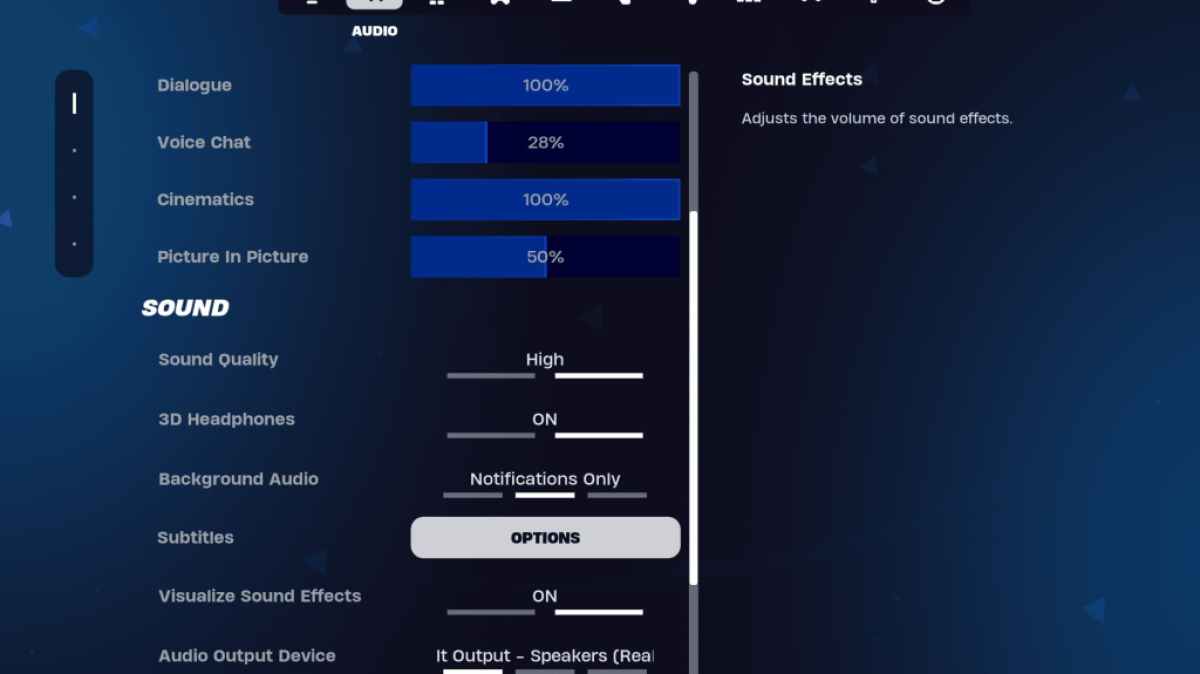
ไม่น่าแปลกใจเลยที่เสียงมีความสำคัญใน Fortnite คุณต้องได้ยินเสียงฝีเท้าของศัตรู เสียงปืน และเสียงอื่นๆ อย่างชัดเจน Fortnite มีการตั้งค่าเสียงที่ค่อนข้างดีตามค่าเริ่มต้น สิ่งเดียวที่ควรค่าแก่การกำหนดค่าคือหูฟัง 3 มิติและแสดงเอฟเฟกต์เสียง
เปิดทั้งสองอย่างนี้ หูฟัง 3D เป็นเสียงเชิงพื้นที่ของ Fortnite ซึ่งสามารถปรับปรุงการได้ยินแบบมีทิศทางได้ อย่างไรก็ตาม มันมีปัญหากับหูฟังบางรุ่น ดังนั้นให้ทดลองดู ในขณะเดียวกัน Visualize Sound Effects จะให้สัญญาณภาพบนเสียง เช่น เครื่องหมายฝีเท้าหรือหน้าอก
ที่เกี่ยวข้อง: วิธียอมรับ EULA ใน Fortnite
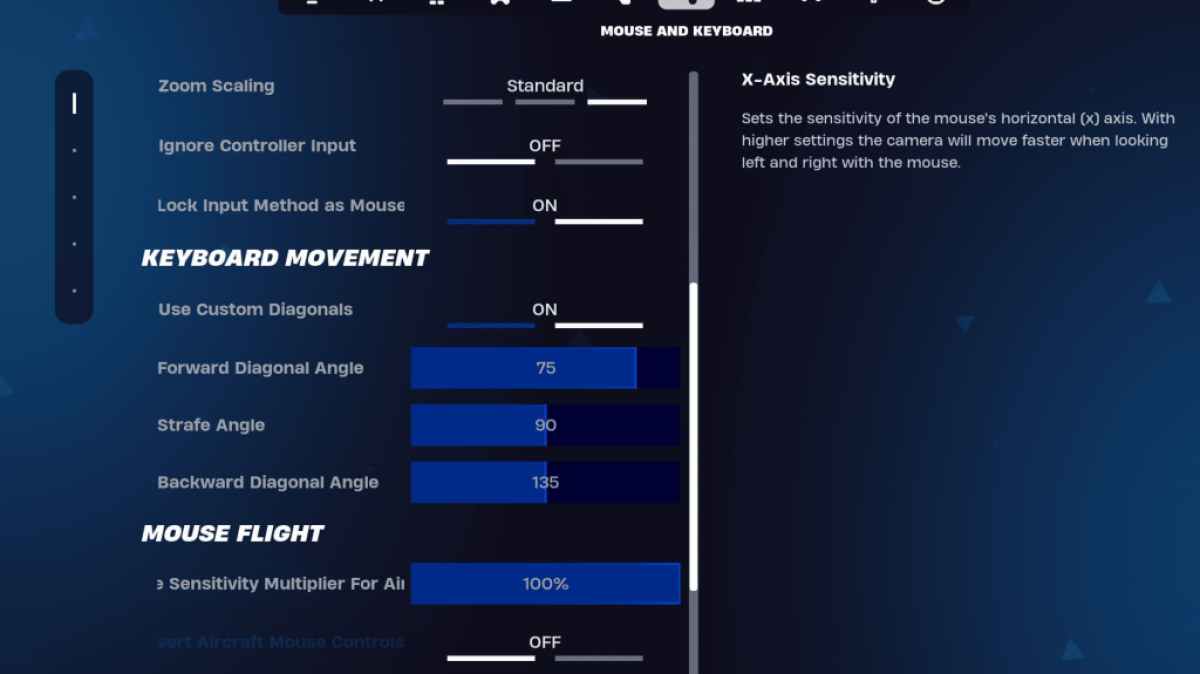
ส่วนสำคัญสุดท้ายในการสรุปการตั้งค่า Fortnite คือแท็บคีย์บอร์ดและเมาส์ ที่นี่คุณจะกำหนดค่าความไวและการตั้งค่าที่เป็นประโยชน์อื่นๆ ที่นี่ ข้างแท็บนี้คือแท็บการควบคุมแป้นพิมพ์ซึ่งคุณสามารถกำหนดค่าการเชื่อมโยงของคุณได้
ในแท็บคีย์บอร์ดและเมาส์ มีความไวหลายอย่างในการกำหนดค่า
สำหรับปุ่มลัด คุณสามารถลองใช้ปุ่มเริ่มต้นได้ แต่หากไม่ได้ผล ให้เปลี่ยนปุ่มเหล่านั้น ไม่มีการเชื่อมโยงที่สมบูรณ์แบบสำหรับทุกคน มันเป็นความชอบส่วนบุคคลเป็นส่วนใหญ่ คุณสามารถดูคำแนะนำที่มีอยู่ของเราเกี่ยวกับปุ่มลัด Fortnite ที่ดีที่สุด
นั่นเป็นเพียงการตั้งค่าที่ดีที่สุดใน Fortnite หากคุณวางแผนที่จะเล่น Fortnite Ballistic อย่าลืมตรวจสอบการตั้งค่าที่ดีที่สุดด้วย
Fortnite พร้อมให้เล่นบนแพลตฟอร์มต่าง ๆ รวมถึง Meta Quest 2 และ 3







